Как выключить айфон 12 если не работает дисплей
Обновлено: 04.07.2024
После покупки нового iPhone 11 или iPhone 11 Pro ты задался вопросом, как же выключить или перезагрузить его. Особенно оч нужная данная информация окажется для тех, кто приобретает смартфон Apple впервые или переходит с iPhone 8 или более старых девайсов.
Способы перезагрузки и отключения данных моделей слегка отличаются.
Как выключить iPhone 12
Привычное на прошлых моделях зажатие кнопки питания на iPhone X и более новых устройствах не приводит к вызову меню отключения. Вместо этого произойдет активация голосового ассистента Siri.
Если отключить Siri или выключить активацию зажатием боковой кнопки, то долгое нажатие на нее вообще не сработает.
Выключать iPhone нужно одним из следующих способов:
1. Выключение через настройки
Кнопку выключения для этого случая уже давно спрятали в недрах системы.
Переходим в Настройки — Основные и в самом низу страницы видим кнопку Выключить. После нажатия появляется привычный слайдер, один свайп и смартфон выключается.
Когда помогает: когда нужно отключить смартфон на время, чтобы он не терял заряд аккумулятора.
2. Выключение через меню экстренного вызова
Зажатие кнопки питания и любой из клавиш регулировки громкости на iPhone с Face ID вызывает меню экстренного вызова. Так можно позвонить в службу спасения без разблокировки смартфона, посмотреть медицинскую карту владельца и, конечно же, перезагрузить iPhone.
Когда помогает: когда нужно отключить iPhone даже без ввода пароля разблокировки или сканирования лица.
Как перезагрузить iPhone 12
Для перезагрузки существует сразу три способа:
1. Выключение и включение
Просто зажимаем любую кнопку громкости в паре с боковой кнопкой на противоположной грани смартфона до появления слайдера выключения, перемещаем слайдер и ждем, когда iPhone выключится. После отключения нажимаем кнопку питания для повторного включения.
Когда помогает: данный способ пригодится, если iPhone начал глючить, не запускается какое-то приложение или не подключаются Bluetooth-наушники. Первое и самое действенное средство при подобных сбоях – выключить и заново включить смартфон.
Подобный сброс тоже помогает избавиться от всевозможных глюков и проблем с iPhone. Выполнить его можно как на работающем смартфоне, так и при его зависании.
Если гаджет не отвечает или просто хотите быстро перезапустить смартфон: нажмите и быстро отпустите кнопку увеличения громкости, нажмите и быстро отпустите кнопку уменьшения громкости, затем зажмите боковую кнопку и не отпускайте до перезагрузки iPhone.
Когда помогает: это единственный способ, который помогает при зависании iPhone. Можно применять его для борьбы с глюками и сбоями в работе системы.
3. Специальная кнопка для перезагрузки
При помощи меню AssistiveTouch можно создать виртуальную кнопку для перезагрузки смартфона.
Переходим в Настройки – Универсальный доступ – Касание – AssistiveTouch и активируем главный переключатель. Теперь добавляем в меню кнопку Перезапуск.
Можно добавить ее в меню верхнего уровня, установить перезапуск на долгое нажатие или двойное касание.
Когда помогает: подобную фишку удобно использовать, если хотите управлять смартфоном одной рукой. Добавляете в данное меню кнопки регулировки громкости, выключения и другие, после этого можно осуществлять манипуляции без нажатия на физические клавиши.
Всё что мог написал, может вы что-то знаете, напишите в комментариях.
На этом всё, подписывайтесь на канал , поставьте лайк за старания!

IPhone 12 и iPhone 12 Pro могут быть высокопроизводительными, но это не избавит от случайной необходимости принудительно перезагружать мобильное устройство. Вот шаги, которые вам нужно сделать, чтобы перезагрузить iPhone 12, если корректное выключение невозможно.
Это руководство проведет вас через обычный способ выключения iPhone и последующего принудительного перезапуска. Обычно рекомендуется использовать первый метод, но второй также полезен, так как это обычно более быстрый процесс перезагрузки и с большей вероятностью сработает.
Эти методы охватывают практически все модели, использующие Face ID в качестве системы биометрической аутентификации, от iPhone X до современных моделей, включая iPhone 12 и iPhone 12 Pro. Его можно использовать даже на моделях iPad, использующих Face ID, таких как iPad Pro текущего поколения, а метод принудительного перезапуска можно использовать даже на iPhone 8 и iPhone 8 Plus.
В большинстве более ранних моделей используются разные методы принудительного перезапуска, обычно основанные на нажатии кнопки «Домой». Его удаление вынудило Apple придумать новую процедуру для iPhone X, которую она продолжает использовать с тех пор.
Как выключить iPhone 12 и снова включить
Удерживайте одновременно кнопки увеличения громкости и боковые кнопки в течение нескольких секунд. Нажмите на экранный символ питания в верхней части экрана и сдвиньте его вправо. Чтобы снова включить его, удерживайте боковую кнопку, пока не появится логотип Apple.
Этот метод выполняет плавное выключение iPhone с последующей стандартной процедурой включения. Это метод, который вы должны попробовать в первую очередь.
Выключение iPhone 12
Если вы не можете использовать сенсорный экран iPhone, выполнить второй шаг из этого списка будет невозможно. Вот почему существует способ принудительного перезапуска устройства.
Как принудительно перезагрузить iPhone 12 и iPhone 12 Pro
Нажмите и очень быстро отпустите кнопку увеличения громкости, а затем кнопку уменьшения громкости. Нажмите и удерживайте боковую кнопку. Когда появится логотип Apple, отпустите боковую кнопку.
Apple выпускает iOS 15.1.1 с исправлениями сброшенных звонков на iPhone 12 и 13
Хотя этот метод будет пытаться перезагрузить ваш iPhone, он не обязательно решит проблему. На страницах поддержки Apple есть дополнительные советы, если iPhone не включится, в том числе о том, как восстановить устройство в более серьезных случаях.
Принудительный перезапуск на iPhone 12 Pro
В качестве предупреждения обязательно обратите внимание, когда вы перезагружаете iPhone, и правильно следуйте всем инструкциям. Это особенно верно, если вы перепутали два набора инструкций и в конечном итоге удерживали кнопки увеличения громкости и боковые кнопки в течение длительного периода времени.
Это запустит пятисекундный обратный отсчет для функции Emergency SOS, где он будет отсчитывать от пяти и вибрировать для каждого числа по мере заполнения ползунка Emergency SOS. При достижении 0 при одновременном удерживании обеих кнопок iPhone будет считать, что панель заполнена, и наберет номер службы экстренной помощи, который может вызвать полицию или скорую помощь к вам.
Только не забудьте обратить внимание и отпустить кнопки, если начнется вибрация и обратный отсчет.

Вы обновились до iPhone 12, iPhone 12 mini, iPhone 12 Pro или iPhone 12 Pro Max с iPhone 6s , iPhone 7 или iPhone 8 ? Хотя вам это не потребуется сразу, вы должны знать процесс принудительного перезапуска или полной перезагрузки вашего iPhone 12 или iPhone 12 Pro, поскольку он может пригодиться, если телефон когда-либо зависает или зависает, начинает вести себя странно или перестает отвечать.
Поскольку новые iPhone больше не оснащены кнопкой «Домой», Apple пришлось перенести почти все основные функции на оставшиеся три кнопки. Три кнопки теперь отвечают за основные функции (увеличение громкости, уменьшение громкости, сон / пробуждение), а также за выключение телефона, перезагрузку телефона, переход в режим восстановления и включение экстренной помощи.
Обратите внимание, что принудительный перезапуск, полный сброс, принудительная перезагрузка означают одно и то же, и вы увидите, что эти фразы используются как взаимозаменяемые. Поскольку в iPhone 12 и iPhone 12 Pro нет кнопки «Домой», процесс принудительной перезагрузки отличается от старых iPhone с кнопкой «Домой», таких как iPhone 7, iPhone 8 . Ознакомьтесь с приведенными ниже инструкциями, чтобы узнать, как принудительно перезагрузить или принудительно перезагрузить iPhone 12 или iPhone 12 Pro.
Как принудительно перезагрузить или жестко перезагрузить iPhone 12 mini, iPhone 12, iPhone 12 Pro или iPhone 12 Pro Max
Шаг 1: нажмите кнопку увеличения громкости
Быстро нажмите и отпустите кнопку увеличения громкости .![жесткая перезагрузка iphone 12]()
Шаг 2: нажмите кнопку уменьшения громкости
Быстро нажмите и отпустите кнопку уменьшения громкости . Вам не нужно нажать и удерживать нажатой кнопку.
Шаг 3: нажмите и удерживайте боковую кнопку
Нажмите и удерживайте боковую кнопку . Вы увидите кнопку Slide to Power Off, но продолжайте удерживать боковую кнопку, пока не увидите логотип Apple.
Обратите внимание, что дисплей вашего iPhone 12 или iPhone 12 Pro должен быть выключен, чтобы это работало. Вы не можете просматривать свой домашний экран при запуске последовательности увеличения, уменьшения громкости и удержания боковой кнопки.
Хотя обычно это не требуется, принудительный перезапуск может быть отличным приемом для решения проблем с вашим iPhone 12, таких как зависания, сбои, если ваш iPhone начинает вести себя странно или просто перестает отвечать. Если ваш iPhone 12 перестал отвечать или он выключился и больше не включается, еще не все потеряно. Наконечник принудительного перезапуска можно использовать, когда нормальные режимы работы не работают.
Действия по принудительной перезагрузке iPhone 12, iPhone 12 mini, iPhone 12 Pro и iPhone 12 Pro Max немного отличаются от других телефонов, и маловероятно, что вы запомните этот метод. Так что, вероятно, добавьте эту страницу в закладки для дальнейшего использования.
Как включить, выключить и перезагрузить iPhone 12, 12 mini, 12 Pro и 12 Pro Max?
Если вы зашли на эту статью, то сразу хочу вас поздравить. Вы стали счастливым обладателем iPhone 12, iPhone 12 mini, iPhone 12 Pro или даже iPhone 12 Pro Max.
Когда вы достанете свой девайс из коробки, вам просто необходимо знать информацию, о том как его включать, выключать и перезагружать, если ваш Айфон завис.
Как включить и выключить iPhone 12, iPhone 12 mini, iPhone 12 Pro или iPhone 12 Pro Max?
Этот процесс не менялся уже много поколений Айфон. Так что если у вас был хотя бы один из них, то наверняка сможете понять что к чему.
- Включение. Но, если вы впервые приобрели iPhone, то для его включения просто зажимаете боковую правую кнопку, пока не появляется яблочко.

- Выключение. Точно также происходит и выключение. Зажимаете ту же кнопку, свайпаете ползунок и всё готово.

Как принудительно перезагрузить iPhone 12, iPhone 12 mini, iPhone 12 Pro или iPhone 12 Pro Max?
Но, если ваш девайс завис и вообще ни на что не реагирует, то тут уже и пригодится жесткая перезагрузка.
Вот как её сделать:
- нажимаем и отпускаем кнопку увеличения громкости;
- нажимаем и отпускаем кнопку уменьшения громкости;
- нажимаем и удерживаем боковую кнопку до тех пор, пока не появляется яблочко и только потом отпускаем её.

Чаще всего такая схема должна вам помочь. Техника Apple хоть и дорогая, но если вы любите бета версии, то эта инструкция будет для вас настоящей находкой.
Если вы переходите на iPhone 12 или 12 Pro с устройства до iPhone 8, вы можете быть удивлены, узнав, что процесс принудительного перезапуска iPhone, перехода в режим восстановления и режим DFU немного отличается на новых айфонах.
В этой статье мы подробно расскажем все, что вам нужно знать про эти важные системные функций на вашем iPhone 12, iPhone 12 Pro и iPhone 12 Pro Max или iPhone 12 mini.
Как отключить iPhone 12, iPhone 12 Pro или iPhone 12 Max
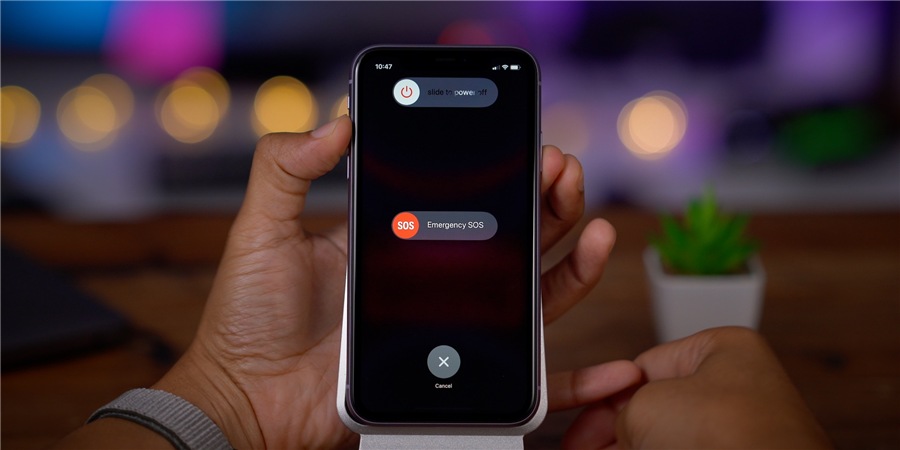
Шаг 1: Нажмите и удерживайте боковую кнопку + кнопки увеличения или уменьшения громкости до тех пор, пока не появится слайд выключения устройства.
Шаг 2: Отпустите все кнопки и проведите пальцем вправо по слайду. После чего iPhone начнет отключаться.
Как включить iPhone 12

Если ваш iPhone выключен, просто нажмите боковую кнопку один раз, и он включится, если он работает правильно. Если ваш iPhone 12 не включается, вам нужно убедиться, что на нем достаточно заряда аккумулятора для включения. Подключите iPhone 12 и подождите несколько минут, прежде чем повторить попытку.
Если ваш iPhone по-прежнему не включается, вы можете попробовать выполнить описанные ниже шаги для выхода из режима DFU. В противном случае вам может потребоваться помощь профессионалов.
Как принудительно перезагрузить iPhone 12
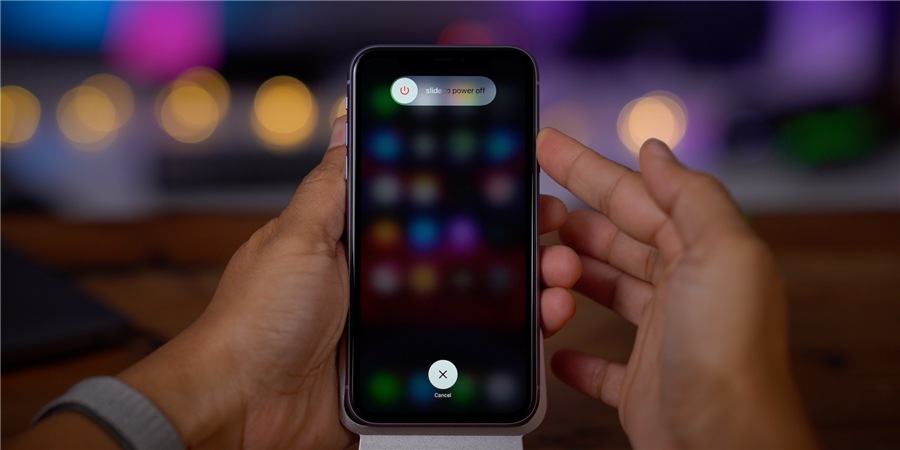
Примечание. Чтобы принудительно перезагрузить iPhone 12, вам нужно будет выполнить действия указанные ниже очень быстро.
Шаг 1: Нажмите и отпустите кнопку увеличения громкости.
Шаг 2: Нажмите и отпустите кнопку уменьшения громкости.
Шаг 3: Нажмите и удерживайте боковую кнопку и продолжайте удерживать до перезагрузки устройства.
Как войти в режим восстановления на iPhone 12
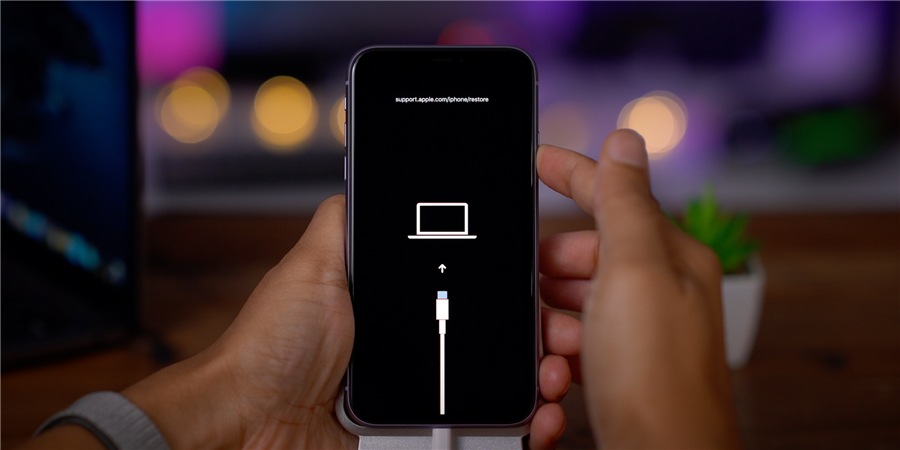
Примечание: Все шаги должны быть выполнены в быстрой последовательности. Только так вы сможете войти в режим восстановления на вашем iPhone 12.
Как выйти из режима восстановления на iPhone 12

Чтобы выйти из режима восстановления на новом айфоне нажмите и удерживайте боковую кнопку, пока не исчезнет логотип «Подключитесь к iTunes». Ваш iPhone перезагрузится обратно на iOS, если он будет работать нормально.
Как войти в режим DFU на iPhone 12
Очень аккуратно работайте в режиме ДФУ. При этом все шаги должны быть выполнены в быстрой и строгой последовательности
Как выйти из режима DFU на iPhone 12
Шаг 1: Быстро нажмите и отпустите кнопку увеличения громкости.
Шаг 2: Быстро нажмите и отпустите кнопку уменьшения громкости.
Шаг 3: Нажмите и продолжайте удерживать боковую кнопку, пока не появится логотип Apple.
Читайте также:


